PASOS:
1.-Entrar a word 2007.
2.-En la practica´6´Realizar los sigientes pasos.
3.-Clic boton OFFICE.
4.-Clic Boton Guardar Como:
5.-Herramientas
6.-Opciones Generales
7.-Poner la contraseña que decee.
8.-Clic Seguridad de MACROS
9.-Opcion DESHABILITA TODAS LAS MACROS SIN NOTIFICACION
10.-Aceptar/Aceptar.
11.-Guardar.
jueves, 25 de febrero de 2010
P.-7 CONTROL DE CAMBIOS♥
PASOS:
1.-Entrar a word 2007
2.-En la practica´6´ se realizaron los sigientes cambios:
3.-Clic derecho en la BARRA DE ESTADO
4.-Activar Control de Cambio.
5.-En la opcion REVISAR/Seguimiento/Control de Cambio/2 opcion(seguimiento).
6.-Establecer/Inserciones/Subrayado/Color VIOLETA.
7.-Establecer/Eliminaciones/Tachado/Color VERDE LIMA.
8.-Aceptar.
1.-Entrar a word 2007
2.-En la practica´6´ se realizaron los sigientes cambios:
3.-Clic derecho en la BARRA DE ESTADO
4.-Activar Control de Cambio.
5.-En la opcion REVISAR/Seguimiento/Control de Cambio/2 opcion(seguimiento).
6.-Establecer/Inserciones/Subrayado/Color VIOLETA.
7.-Establecer/Eliminaciones/Tachado/Color VERDE LIMA.
8.-Aceptar.
miércoles, 24 de febrero de 2010
P.-6 CONFIGURAR PAGINA.♥
PASOS:
1.-Entrar a word 2007.
2.-Colocar el texto(El Blog) o cualquier otro que se decee.
3.-Para empezar a configurar su pagina se sigen los siguientes formatos:
4.- Diseño de pagina/Orientacion/Vertical.
5.-Diseño de pagina/Columnas/Dos.
6.-Insertar/Texto/Letra Capital/En texto - 5 Letras.
7.-Inicio/Parrafo/Interlineado(Triple).
8.-Diseño de pagina/Configuracion de pagina/Margenes(El que decee).
9.-Insertar/Encabezado(Colegio de Bachillerato).
10.-Insertar/ Pie de pagina(Nombre y grupo).
11.-Insertar/Pie de pagina/Editar pie de pagina/posicion(2cm)
12.-Insertar/Pie de pagina/Rayas.
13.-Para la letra-Inicio/ Justificado/12 Arial/No negro.
14.-Para el titulo-Inicio/14, Negrita,Centrado
15.-Diseño de pagina/Tema.
16.-Pagina Configurada.
1.-Entrar a word 2007.
2.-Colocar el texto(El Blog) o cualquier otro que se decee.
3.-Para empezar a configurar su pagina se sigen los siguientes formatos:
4.- Diseño de pagina/Orientacion/Vertical.
5.-Diseño de pagina/Columnas/Dos.
6.-Insertar/Texto/Letra Capital/En texto - 5 Letras.
7.-Inicio/Parrafo/Interlineado(Triple).
8.-Diseño de pagina/Configuracion de pagina/Margenes(El que decee).
9.-Insertar/Encabezado(Colegio de Bachillerato).
10.-Insertar/ Pie de pagina(Nombre y grupo).
11.-Insertar/Pie de pagina/Editar pie de pagina/posicion(2cm)
12.-Insertar/Pie de pagina/Rayas.
13.-Para la letra-Inicio/ Justificado/12 Arial/No negro.
14.-Para el titulo-Inicio/14, Negrita,Centrado
15.-Diseño de pagina/Tema.
16.-Pagina Configurada.
miércoles, 17 de febrero de 2010
P.-5 OPCIONES GENERALES, AVANZADOS DE EDICION♥
Pasos:
1.-Entrar word.
2.-Seleccionar boton de office.
3.-Opciones de word.
4.-Mas frecuente/Nombre del usuario/Iniciales.
5.-Mostrar/Espacios ...
6.-Revision/Desactivar u omitir palabras en Mayuscula.
7.-Guardar/Guardar informacion de autorrecuperacion los minutos que desee(7).
8.-para que los archivos se vayan a una carpeta especifica:
*Opciones de word/ Selecciona la opcion GUARDAR.
* Ubicacion de archivos predeterminada/dar click en examinar
seleccionar la carpeta deseada. (memory flash--capacitacion)
9.-Personalizar/Agregar o quitar los programas que desee.
* a)rehacer *b)guardar *c)insertar imagen *d)deshacer *e)abrir
10.-Aceptar
11.-Aplicaciones realizadas.
1.-Entrar word.
2.-Seleccionar boton de office.
3.-Opciones de word.
4.-Mas frecuente/Nombre del usuario/Iniciales.
5.-Mostrar/Espacios ...
6.-Revision/Desactivar u omitir palabras en Mayuscula.
7.-Guardar/Guardar informacion de autorrecuperacion los minutos que desee(7).
8.-para que los archivos se vayan a una carpeta especifica:
*Opciones de word/ Selecciona la opcion GUARDAR.
* Ubicacion de archivos predeterminada/dar click en examinar
seleccionar la carpeta deseada. (memory flash--capacitacion)
9.-Personalizar/Agregar o quitar los programas que desee.
* a)rehacer *b)guardar *c)insertar imagen *d)deshacer *e)abrir
10.-Aceptar
11.-Aplicaciones realizadas.
martes, 16 de febrero de 2010
P.-4 ELIMINAR BARRA♥
Pasos:
1-Entrar a word.
2-Menu herramientas
3-Personalizar
4-Opciones
5-En el cuadro de dialogo abierto dar clic derecho en el menu que se va eliminar
6-Eliminar
1-Entrar a word.
2-Menu herramientas
3-Personalizar
4-Opciones
5-En el cuadro de dialogo abierto dar clic derecho en el menu que se va eliminar
6-Eliminar
P.-3 MENU PERSONALIZADO♥
Pasos:
1-Entrar a word
2-Menu herramientas
3-Personalizar
4-Opciones
5-Sale un cuadro de dialogo
6-Dar clic en comandos
7-Aplicacion nuevo menu
8-Arrastrar al menu herramientas
9-Nos colocamos en el nuevo menu
10-clic derecho/cambiar nombre
11-Arrastrar nuevos comandos al nuevo menu
12-Aplicacion terminada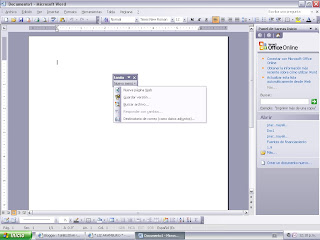
1-Entrar a word
2-Menu herramientas
3-Personalizar
4-Opciones
5-Sale un cuadro de dialogo
6-Dar clic en comandos
7-Aplicacion nuevo menu
8-Arrastrar al menu herramientas
9-Nos colocamos en el nuevo menu
10-clic derecho/cambiar nombre
11-Arrastrar nuevos comandos al nuevo menu
12-Aplicacion terminada
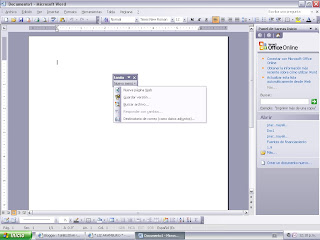
P.-2 BARRA PERSONALIZAR♥
Pasos:
1-Entrar a word
2-Menú herramientas
3-Personalizar
4-Opciones
5-Aparese un cuadro de dialogo
6-Dar clic izquierdo nuevo.
7-En otro cuadro de dialogo
8-Poner en el cuadro el nombre que se le dará ala barra
9-Selecciona barra disponible/normal
10-selecciona la ficha comando
11-Arrastra los comando ala nueva barra.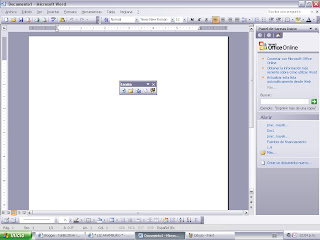
1-Entrar a word
2-Menú herramientas
3-Personalizar
4-Opciones
5-Aparese un cuadro de dialogo
6-Dar clic izquierdo nuevo.
7-En otro cuadro de dialogo
8-Poner en el cuadro el nombre que se le dará ala barra
9-Selecciona barra disponible/normal
10-selecciona la ficha comando
11-Arrastra los comando ala nueva barra.
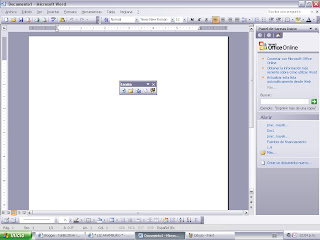
Suscribirse a:
Comentarios (Atom)
